on
苹果开发最便捷的持续集成方案—Xcode Server
如果要进行iOS持续集成,最流行的大概是Jenkins,Fastlane。但是目前来看这些配置都比较复杂,而最简单的是使用Xcode Server,但是网上资料却比较少。
Xcode Server由苹果开发,与Xcode高度集成,可对代码进行静态分析、单元测试、打包等。对苹果开发来说是最友好的一种方式。
Xcode 9,是Xcode Server的一次转折。在此之前需要安装MacOS Server 在其基础上进行配置,虽然能够实现CI,但Bug比较多。
从Xcode 9开始,Xcode Server就集成到了Xcode中,只需要安装Xcode就能进行CI操作,而且配置操作变得极其简单,证书也可以自动配置。
步骤一 – 开启Xcode Server
在你希望用于持续集成的Mac电脑上开启Xcode Server
打开Xcode -> Preferences -> 选中Server & Bots -> Turn On
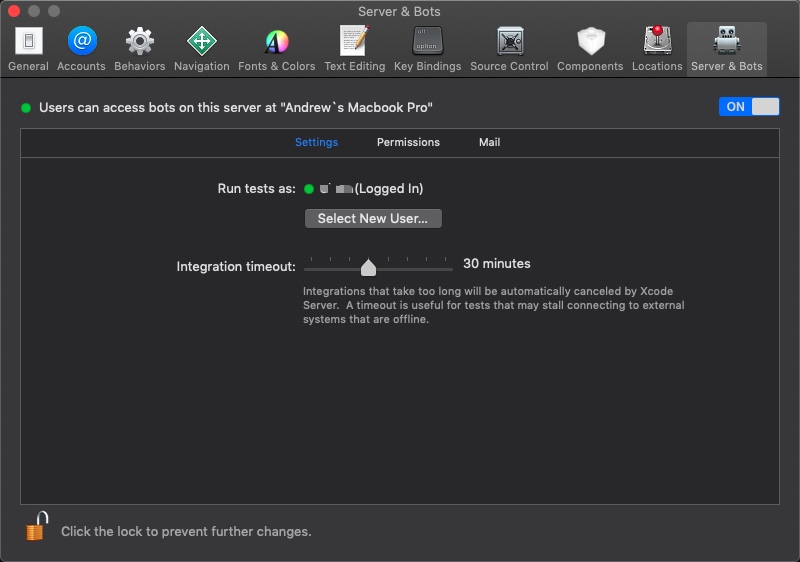
步骤二 – 连接Xcode Server
在你开发的电脑上添加Xcode Server服务器。
打开Xcode -> Preferences -> Accounts -> 添加Xcode Server -> 直接选择对应电脑或者通过IP连接
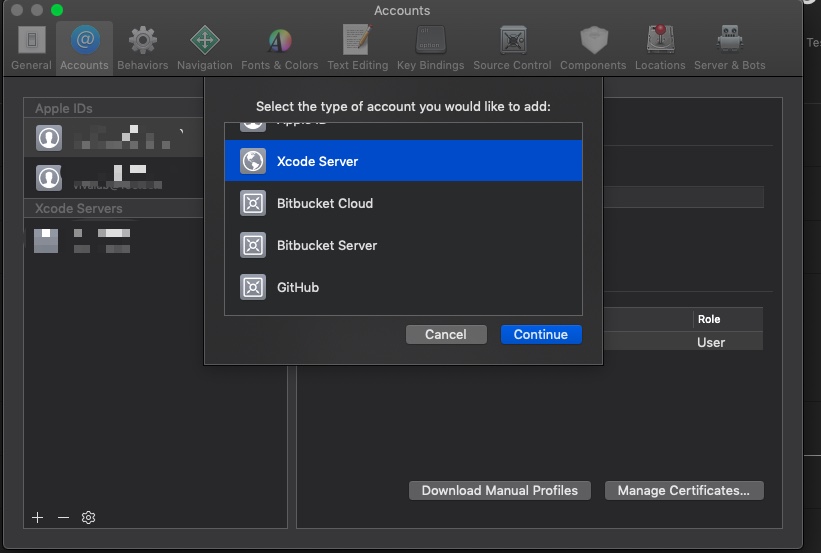
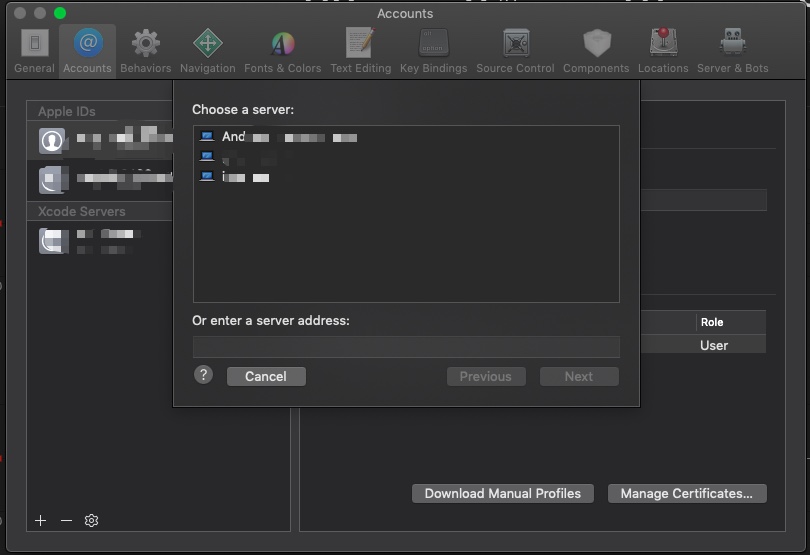
添加成功后将会在Report Navigator中看到添加的服务器。
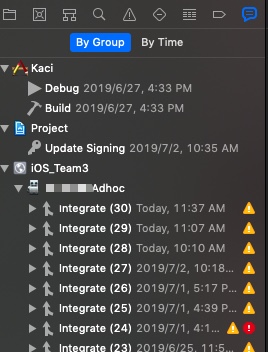
步骤三 – 创建bot
Xcode Server中CI任务由Bot进行管理
创建由两种方式,一种通过Product -> Create Bot 创建。另一种在Report Navigator中选中添加的服务器,右键Create Bot.
取名->配置仓库->配置Scheme,静态分析,测试,打包等->集成的频率->证书配置->设备->xcodebuild参数和环境变量->打包触发器
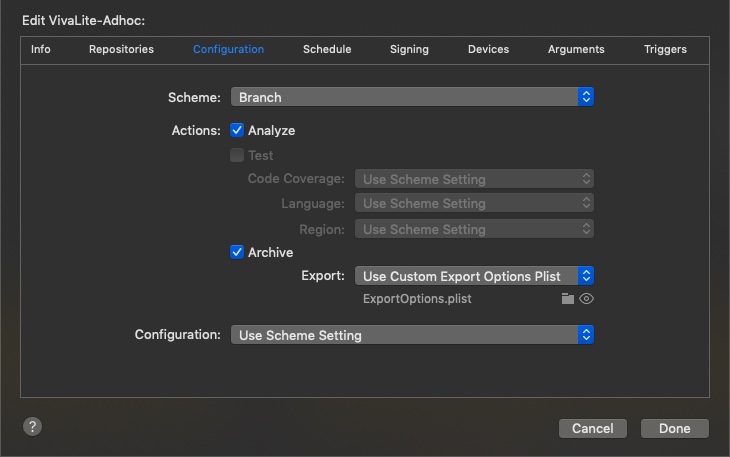
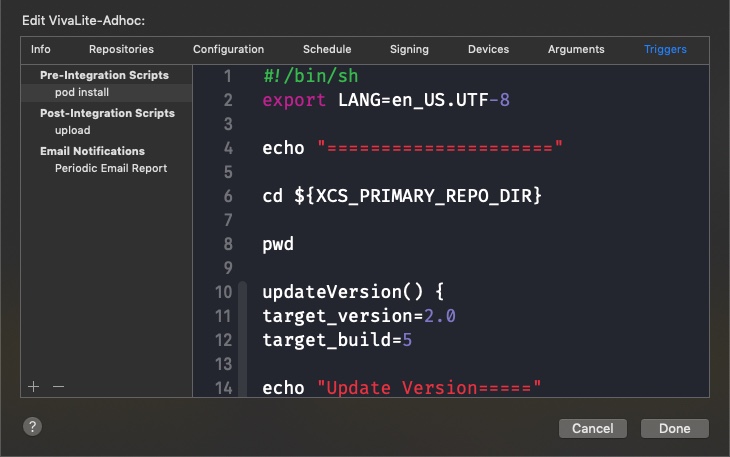
如果我们担心打出的包是Adhoc版本还是Appstore版本,我们可以通ExportOptions.plist来进行配置。如下图:
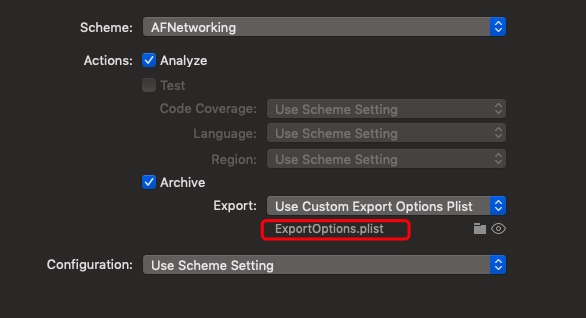
Trigger,这部分可以添加集成前、集成后需要触发的脚本,还有右键通知配置。
一般开发中会使用cocoapods,也需要将包上传至蒲公英和appStore. 这里提供几个脚本
pod install
#!/bin/sh
export LANG=en_US.UTF-8
cd ${XCS_PRIMARY_REPO_DIR}
pwd
rm -f Podfile.lock
/usr/local/bin/pod install
这里需要注意的时pod 的路径。直接执行pod install可能会提示无法找到pod命令。因此需要直接载入完整路径。
在terminal中执行where pod,找到打包机上的pod路径
$ where pod
/usr/local/bin/pod
上传蒲公英
#!/bin/sh
#请根据蒲公英自己的账号,将其中的 uKey 和 _api_key 的值替换为相应的值。
curl -F "file=@${XCS_PRODUCT}" -F "uKey=你的ukey" -F "_api_key=你的apiKey" -F "updateDescription=${MSG}" -F "password=${PASSWORD}" http://www.pgyer.com/apiv1/app/upload
上传AppStore
#!/bin/sh
altoolPath="/Applications/Xcode.app/Contents/Applications/Application Loader.app/Contents/Frameworks/ITunesSoftwareService.framework/Versions/A/Support/altool"
# 填入你的Apple ID
USERNAME="你的AppleID"
# 需要去Apple ID账户生成 App 专用密码
PASSWORD="App 专用密码"
"$altoolPath" --validate-app -f ${XCS_PRODUCT} -u ${USERNAME} -p ${PASSWORD} -t ios
"$altoolPath" --upload-app -f ${XCS_PRODUCT} -u ${USERNAME} -p ${PASSWORD} -t ios
更详细的文档
请参阅以前翻译的部分,一些配置还是可以用的Xcode Server中文翻译